Comment utiliser LogMeIn Hamachi pour accéder à vos fichiers partout

Que vous soyez au travail et que vous ayez oublié un fichier sur votre ordinateur personnel, que vous souhaitiez écouter de la musique dans un train ou simplement déplacer des fichiers entre vos ordinateurs, l'accès à vos fichiers depuis n'importe où est une économie de vie.
Ce que nous allons faire est de télécharger et installer Hamachi, configurer un nom de réseau et un mot de passe puis rejoindre le réseau depuis un autre ordinateur. Vous pensez toujours que c'est dur? Voici un guide détaillé, mais faisons d'abord connaissance avec Hamachi.
Hamachi est un client VPN. Il crée un réseau privé virtuel sur un réseau public comme Internet. Lorsque ce client s'exécute, il implémente une carte réseau virtuelle et vous recevez une adresse IP supplémentaire qui vous identifie sur tous les réseaux virtuels que vous rejoignez. Vous créez ensuite un réseau virtuel par nom, en lui attribuant un mot de passe. Maintenant, toute personne exécutant le client Hamachi peut se connecter à votre réseau en se connectant par son nom et en fournissant le mot de passe.
Remarque: LogMeIn Hamachi n'est pas une application de contrôle à distance, vous n'avez donc pas le contrôle des ordinateurs. Nous allons commencer par télécharger LogMeIn Hamachi à partir du lien à la fin de l'article. Faites-le installer puis lancez-le. Une fois que vous l'avez démarré, il vous demandera de cliquer sur le bouton de mise sous tension, appuyez donc dessus.
Lorsque la boîte de dialogue apparaît, entrez un nom pour cet ordinateur puis cliquez sur créer
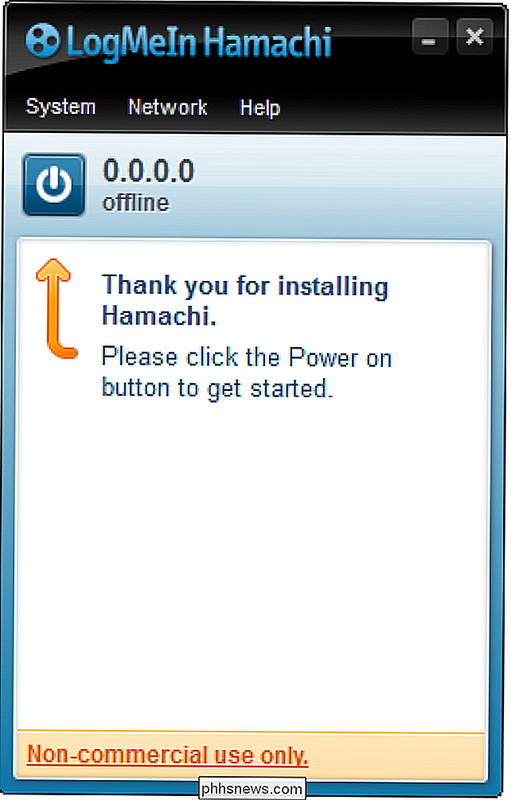
Maintenant, Hamachi est opérationnel. un réseau pour connecter tous les ordinateurs. Cliquez sur Créer un nouveau réseau pour en créer un.
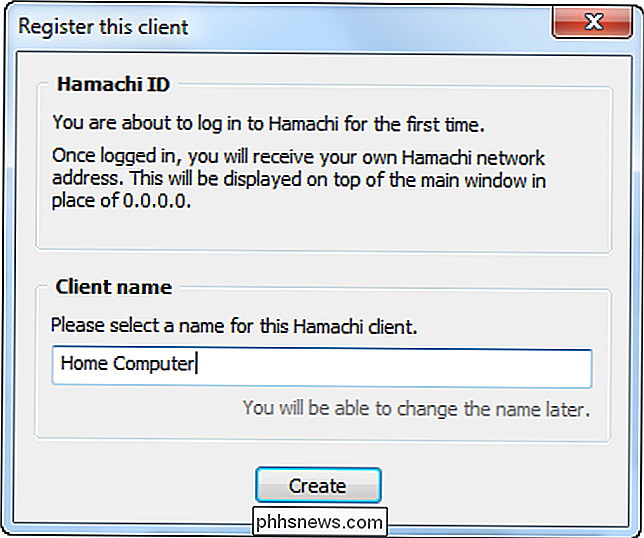
Lorsque cette fenêtre s'affiche, entrez l'ID réseau et un mot de passe
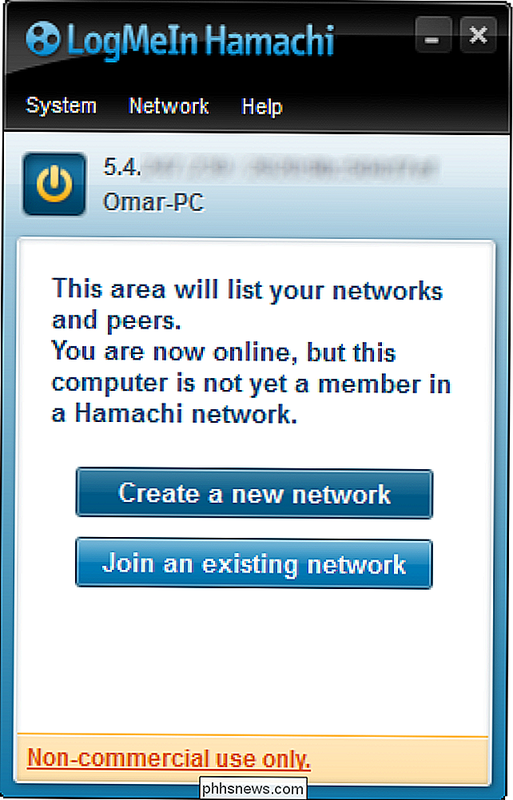
Après avoir entré l'ID réseau (nom) et le mot de passe cliquez sur créer et le réseau sera créé immédiatement. Le réseau est créé mais il n'y a qu'un seul ordinateur dans le réseau. Pour obtenir d'autres ordinateurs sur le même réseau, vous devez installer Hamachi et les configurer comme vous l'avez fait sur le premier ordinateur. Au lieu de créer un nouveau réseau, cliquez sur rejoindre un réseau existant et entrez l'ID réseau et le mot de passe.
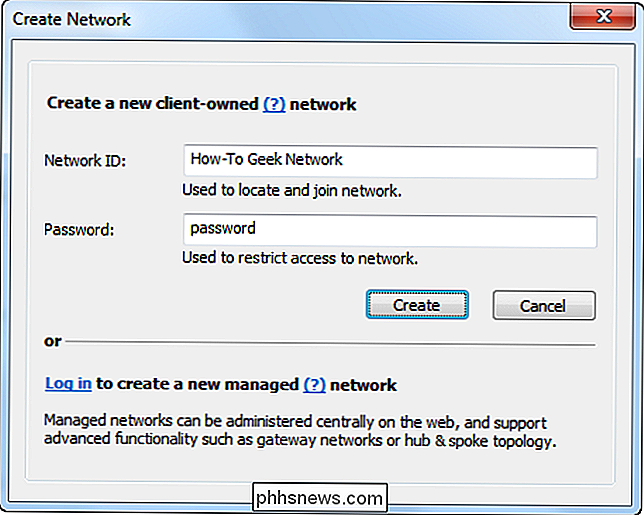
Félicitations! Vous avez votre propre réseau et pouvez accéder à tous les ordinateurs qui y sont connectés. Faites un clic droit sur l'ordinateur auquel vous souhaitez accéder et sélectionnez Parcourir. Vous verrez les fichiers partagés comme vous le faites avec les ordinateurs sur votre réseau LAN. Essayons-le, faites un clic droit et sélectionnez Parcourir
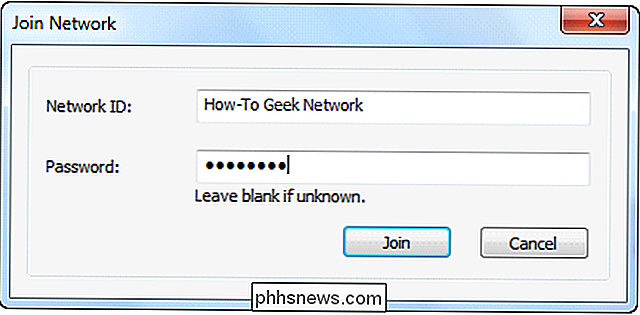
Ce sont les fichiers, dossiers et imprimantes qui sont partagés sur l'ordinateur cible.

LogMeIn Hamachi a deux grandes caractéristiques. Tout d'abord, toutes les connexions sont cryptées afin que vous soyez en sécurité. Deuxièmement, il est transparent, ce qui signifie que toutes les tâches techniques sont effectuées en coulisses, donc aucune adresse IP, adresse de passerelle ou DNS ne doit être défini. Génial!
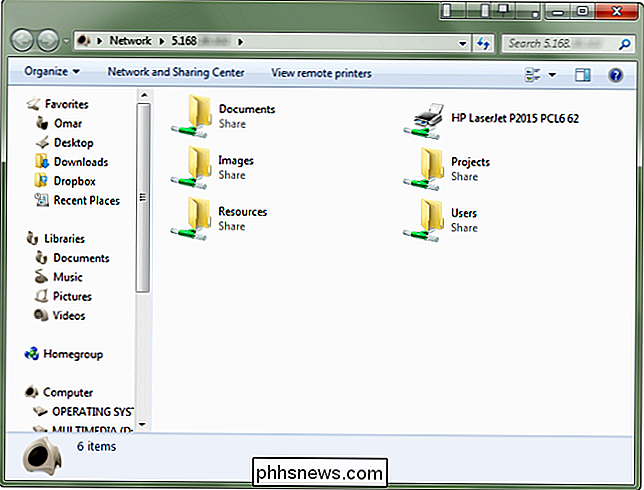
________________________________________________________________________
Télécharger LogMeIn Hamachi

Comment ajouter une station de recharge à votre table de chevet (sans la ruiner)
Si vos gadgets ne quittent jamais votre côté, quel meilleur endroit pour les charger ensuite à côté de votre lit? Avec quelques pièces peu coûteuses et quelques minutes de temps, vous pouvez mettre à jour votre table de nuit dans une station de recharge tout-en-un pour votre matériel. CONNEXION: Arrêter d'être bloqué par la sortie: Au fil des ans, nous avons essayé différentes solutions pour garder nos gadgets à portée de main tout en réduisant le fouillis et le coût.

Quand la mémoire cache d'un CPU est-elle retournée à la mémoire principale?
Si vous commencez à apprendre comment fonctionnent les processeurs multicœurs, la mise en cache, la cohérence du cache et la mémoire, peu déroutant au début. Dans cet esprit, le post de questions et réponses de SuperUser répond à la question d'un lecteur curieux La session de questions et réponses d'aujourd'hui nous est offerte par SuperUser, une subdivision de Stack Exchange, un regroupement communautaire de sites Web Q & A.



